【PHPStudy集成环境下载】PHPStudy免费下载 v8.1.0.5 中文版
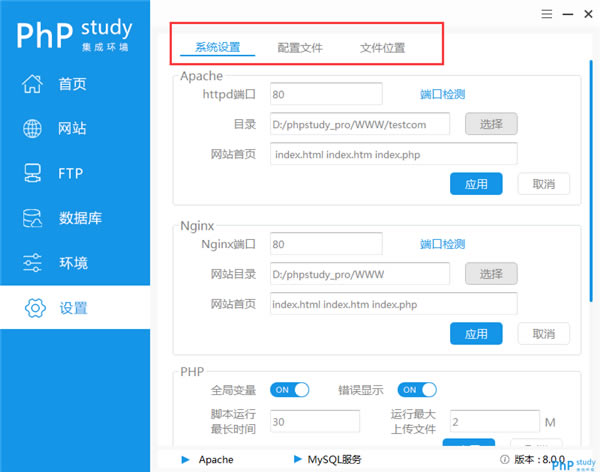
- 软件类型:编程软件
- 软件语言:简体中文
- 授权方式:免费软件
- 更新时间:2024-10-25
- 阅读次数:次
- 推荐星级:
- 运行环境:WinXP,Win7,Win10,Win11
软件介绍
PHPStudy集成环境是一款超实用的PHP环境集成包,在这里汇集了最新版本的Apache、Nginx、MySQL、FTP、php,同时还支持伪静态功能、添加composer、添加自定义SSL证书工具,也支持支持26种组合一键切换,带给你超便利的php扩展管理体验。
PHPStudy集成环境支持多环境切换、多版本切换、PHP多版本共存、一键配置FTP上传等全面的功能,并能够实现实现安全管理、计划任务等操作,能够让你以一键创建网站、FTP、数据库、SSL,是最好用的PHP调试环境。
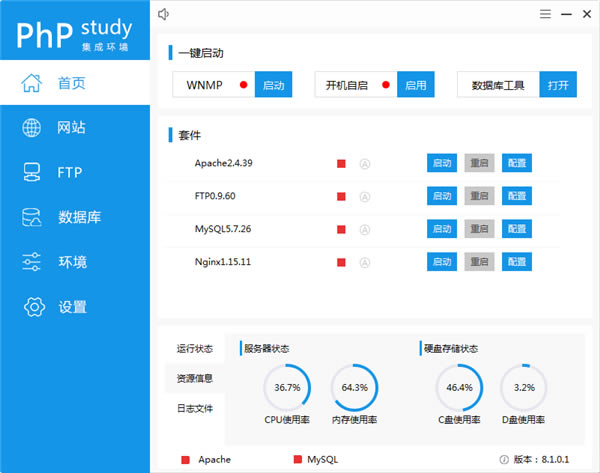
PHPStudy集成环境特色
1、多环境切换
apache+nginx+iis
2、多版本切换
php5.2至php7.3任意切换
3、PHP多版本共存
可为每个站点配置一个PHP版本
4、一键配置FTP上传
可为每个配置一个独立的FTP功能
5、支持多用户,多权限
后台每个功能都可指定一个用户的权限
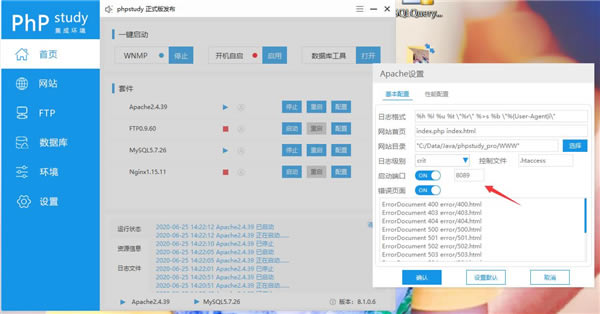
PHPStudy集成环境功能
1、服务管理器
可以快速停止,重启apache和mysql服务,也可以直接打开系统的服务列表,查看其它服务的状态,方便用户的操作。
2、hp扩展
以前修改配置文件都要跑到安装目录里面,一个一个的找,就想下面的图片一样,但是phpstudy可以直接在菜单里直接修改,而且还可以一目了然的看到那些扩展已经使用,哪些未启用。
3、hpstudy环境一键搭建
phpstudy搭建的环境是绿色的,我们完全可以直接复制到其他主机上使用,而且包含了开发常用的24种环境搭配。
4、启动模式
在这里启动模式有系统服务,以前不想手动启动还要自己去配置服务,现在系统帮你自动配置完毕。
5、可视化修改
常规设置,这里面有apache、php、mysql的基本信息设置,直接可视化修改,再也无需打命令。
6、快捷查看小功能
就是查看phpinfo。
PHPStudy集成环境网站创建与配置
Apache/Nginx是我们通过phpstudy搭建网站的基础,开启Apache/Nginx,打开网站页面,点击创建网站,填写域名,网站目录,选择对应的php版本,点击确认,创建完毕,Apache/Nginx会自动重启。
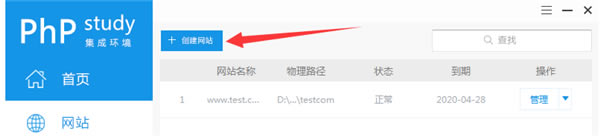
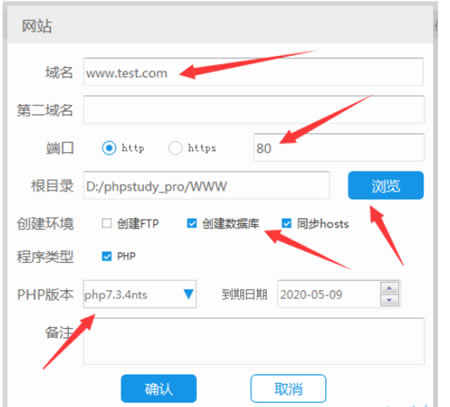
创建成功,会在网站列表中显示,通过搜索域名关键字可以搜索查询,网站可以动态的修改php版本,伪静态,可以通过Compaser命令行配置相应的网站环境(具体操作本篇不再介绍)
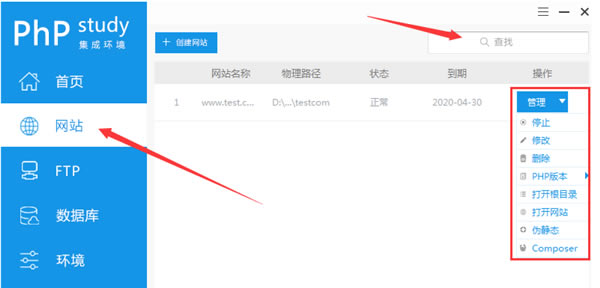
网站的存在时间根据时间启停,在设定的网站时间到期后可以通过修改操作重新开启,域名和网站根目录可以点击对应表格修改。
在学习或者测试的环境中,我们很多时候需要用到证书软件,又苦于自定义证书生成比较麻烦,不方便学习,认证证书又需要产生一定费用的问题,phpStudy v8.0中给我们提供了相应的工具,只需要我们在创建网站或者修改网站的窗口中选择https即自动弹出窗口,这里可以复制其他途径下载下来的证书到相应文本框中,也可以点击对话框左下角的生成开发者证书按钮自动填充证书内容,确定并创建网站成功后,点击打开网站就会发现我们访问的链接是https开头的。
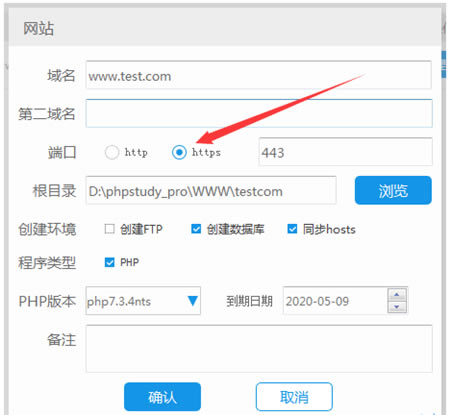
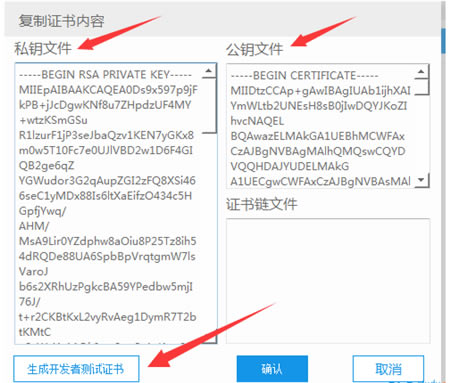
注:由于证书是未认证的证书,所以不受浏览器信任,会显示为不安全的证书,我们可以通过设置信任证书或者直接点击高级,继续前往就能使用。
小技巧:创建网站时凑选可以创建网站用的数据库、FTP服务,一次操作完成数据库和FTP的创建。
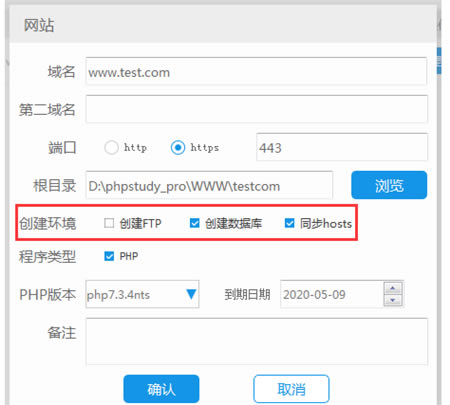
PHPStudy集成环境各功能模块简介
一、软件中集成了Apache、Nginx、Mysql、FTP(FileZilla)
1、首页
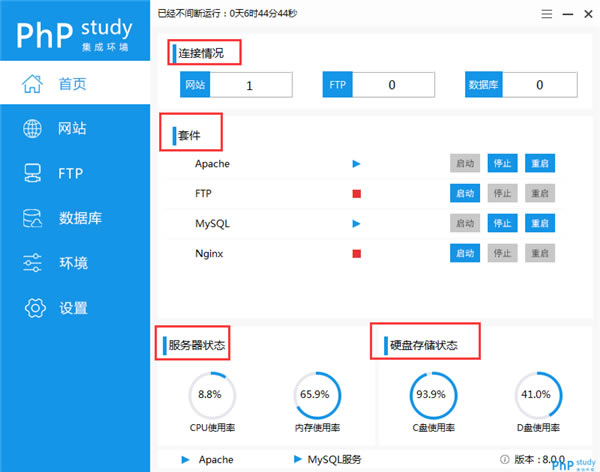
- 信息展示:当前运行时间,CPU、内存和各硬盘使用情况,网站数量,数据库和文件服务数量,这部分内容目的是为了让我们从容掌握服务器运行状态。
- 套件:不管是安装包中自带的套件,还是使用过程中通过环境下载的课执行程序,这里都可以对他进行启动、停止、重启操作,同时可以监控套件是否在运行。
注意:套件运行报错之后弹出的对话框是套件输出的信息,这部分信息往往可以让我们初步判断是什么错误,并通过调整相应的设置正常启动套件
2、Apache/Nginx
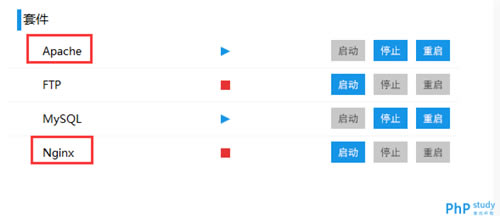
- Apache/Nginx 的启动入口放在首页,启动时会根据内置数据库自动加载相应的网站信息并修改相应配置
- 网站相关信息建议通过软件操作,比较方便,手动添加的站点无法同步到数据库可能导致重启时数据丢失
- Apache/Nginx 的设置可以在设置页面修改,也可以根据提供的入口找到相应的配置文件修改,具体操作在下面设置中说明
3、MySQL
- 创建mysql数据库前,一定要开启mysql服务
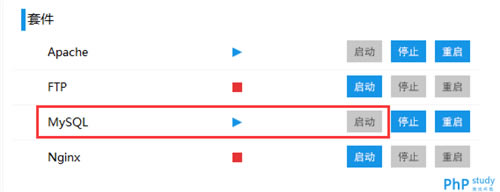
- 创建数据库需要填写数据库名称,用户名,并指定密码,创建成功可以在数据库页面导入相应的数据库结构和数据
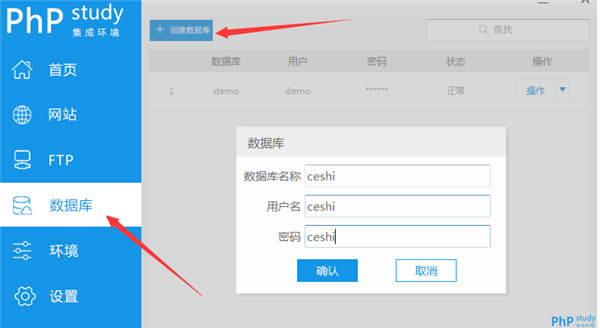
- 数据库搜索会根据数据库名称显示,输入关键字即可
- 数据的信息显示在数据库页面,这里会显示所有通过phpstudy v8.0创建的数据库,并记录用户名和密码,数据库的服务在操作列中
- 操作中支持当前数据的备份、导入、导出,以及创建数据库时指定的用户密码修改,默认备份位置为/COM/backup文件夹中,并以数据库名_yyyyMMddHHmmss_backup.sql格式命名,其他操作同上
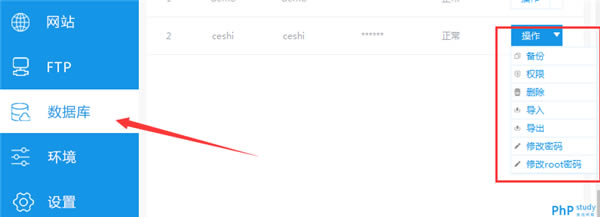
- 密码修改分为当前数据库用户密码修改和Root密码修改,为防止出错,软件将会记录当前密码到数据库中保存,同时避免用户忘记密码的问题
注意:操作成功后都会弹出对话框提示成功,否则可能备份失败
4、FTP
- 创建文件服务,创建成功后打开浏览器输入ftp://localhost测试是否创建成功
二、环境与设置
1、环境
- 环境的主要功能是安装其他套件,包括普通程序和网站程序
- 套件的安装有两种类型
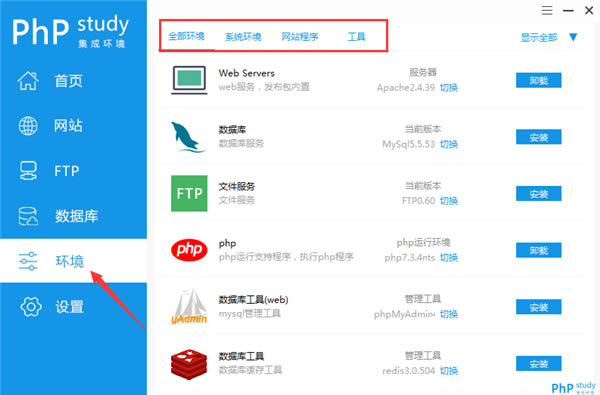
1)网站程序
这部分的安装会要求选择一个站点,点击安装会弹出站点列表,选择一个站点之后软件会下载至网站根目录中,此时启动Apache/Nginx即可通过环境中管理按钮打开对应的网页注意:创建的网站如果不是注册的域名,需要修改对应的host信息,如:添加至 phpStudy.com 站点,相应的host文件需要添加一行 “127.0.0.1?phpStudy.com”
2)普通程序
这部分程序安装之后会在首页->套件中显示,并完成相应的控制,与内置的程序启停方式保持一致,一般会是不带UI的服务型程序或者是带界面的客户端程序
2、设置
- 设置部分主要是调整软件设置或者打开相应的配置文件
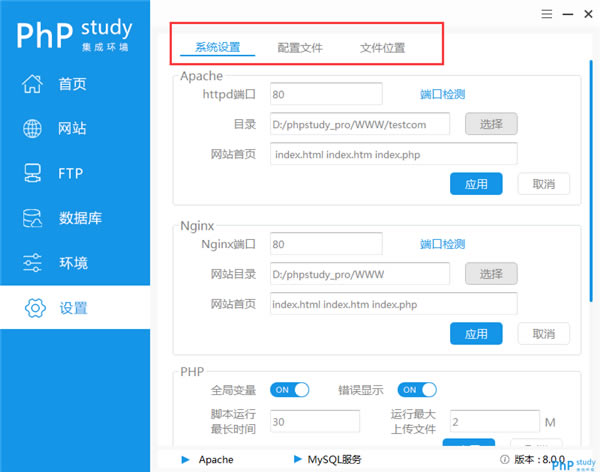
PHPStudy集成环境MySQL的创建与管理
一、phpStudy创建数据库
◆ [数据库]->[创建数据库]
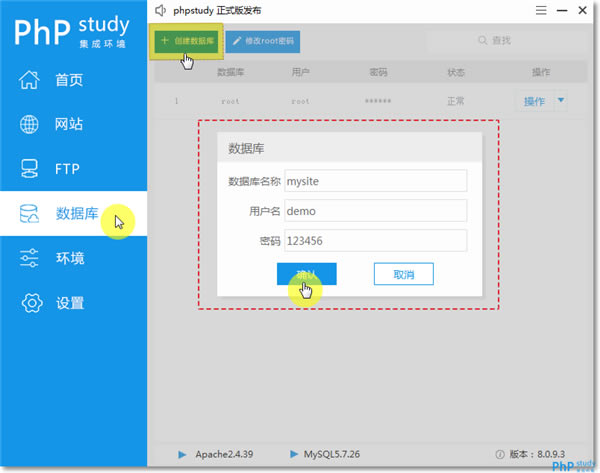
提供:数据库名称, 用户名, 密码即可
二、数据库的权限
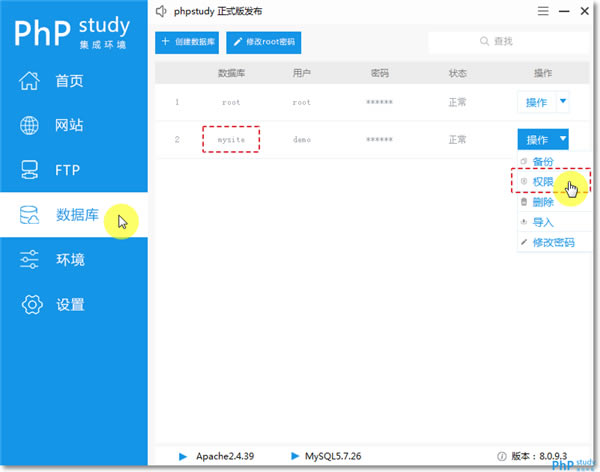
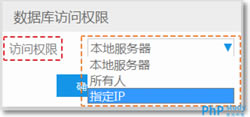
◆ 主要是访问权限
◆ 可以是本地服务器访问
◆ 不限制访问
◆ 指定IP访问, 这主要是针对线上环境
三、修改密码
◆ 这里只是修改某个数据库用户的密码,并非ROOT用户
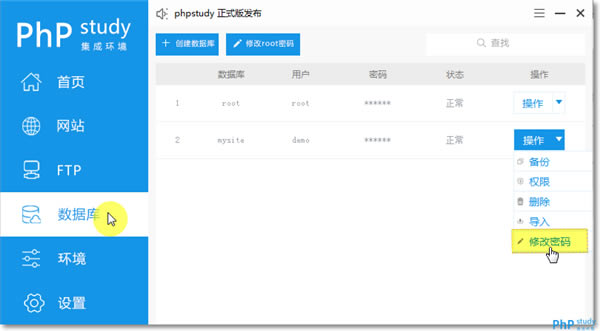
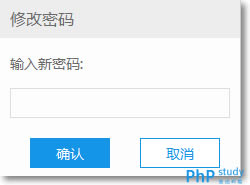
◆ root用户密码修改在顶部有链接
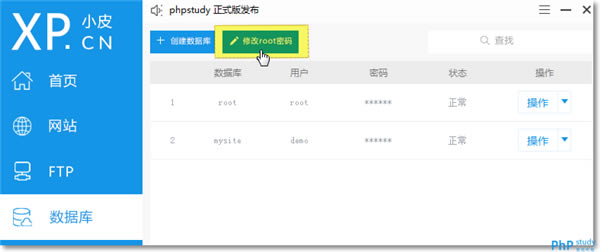
◆ 密码推荐要有一定的复杂度, 最好不少于6位
四、删除数据库
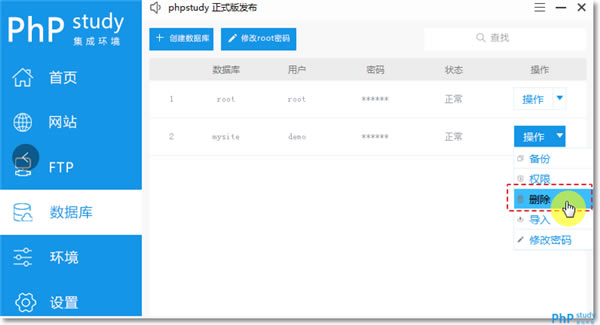
◆ 这里的删除, 是指物理删除
◆ 所以, 在确定数据无用的情况再执行, 这是一项危险操作
◆ 建议在删除之前做好数据备份

